Google Maps APIキーの取得方法|スプレッドシートで住所から緯度経度を取得

住所から緯度・経度を自動で取得してデータ分析や業務効率化に活用したいと思ったことはありませんか?
Google Maps APIを利用することでそれが可能となります。
ですが、そのためにまずはAPIキーを取得する必要があります。
今回の記事では、Google Maps APIキーを取得するための具体的な手順をご紹介します。
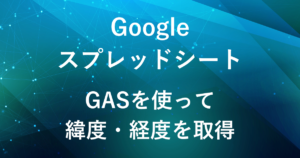
Google Maps API について
Google Maps APIは、Googleが提供する地図関連の機能を利用できるプラットフォームです。
地図の表示や経路案内、場所情報の取得など幅広い用途に対応しています。
さまざまな地図関連のニーズに対応するため、特定の目的ごとに分かれたAPIが提供されています。
例えば、次のような場面でGoogle Maps APIが利用されています:
- Geocoding API:住所 ↔ 緯度経度の変換
- Directions API:経路案内や移動距離の計算
- Places API:周辺施設の検索や詳細情報の取得
Geocoding API は住所から緯度・経度を取得(ジオコーディング)」することに特化しています。
今回はGoogle Maps APIの中の1つの機能となるGeocoding APIを利用するためのAPIキーを取得します。
Google Maps APIキーを取得する手順
Google Maps APIキーの取得
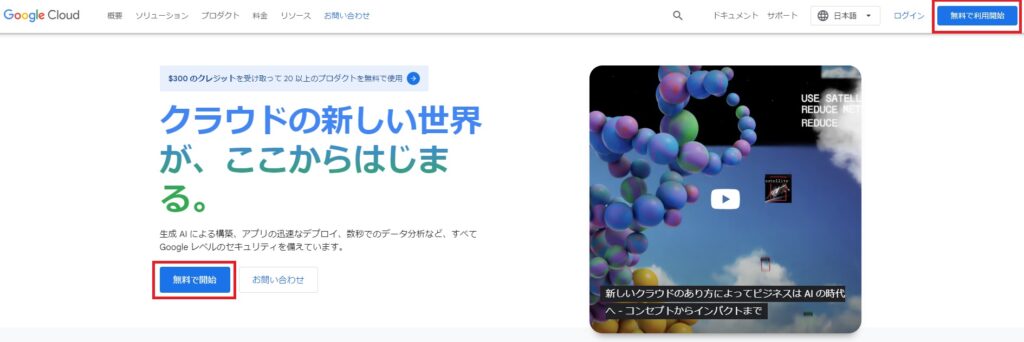
Google Cloud Platform (GCP) の公式サイトにアクセスします。
始めて利用する場合は、「無料で開始」をクリックし、Googleアカウントでログインまたは新しいアカウントを作成します。(300ドル分の無料利用枠が付与されます)。
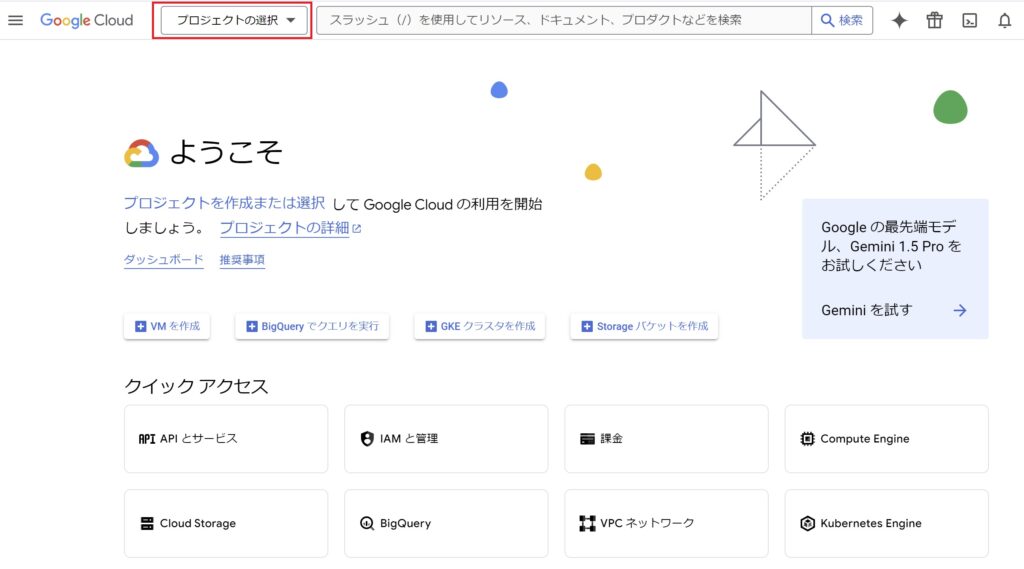
ログイン後の画面になったら、画面左上にある「プロジェクトの選択」をクリックします。
ここで新しいプロジェクトを作成し、APIの利用準備を進めていきます。
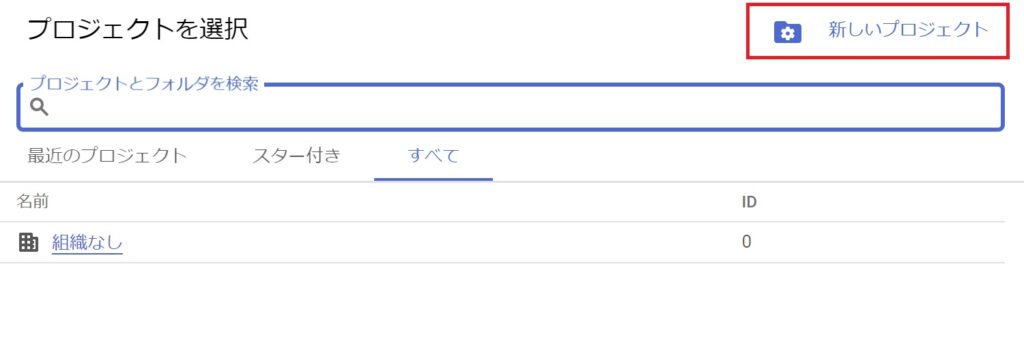
「新しいプロジェクト」をクリックしてプロジェクトを作成します。
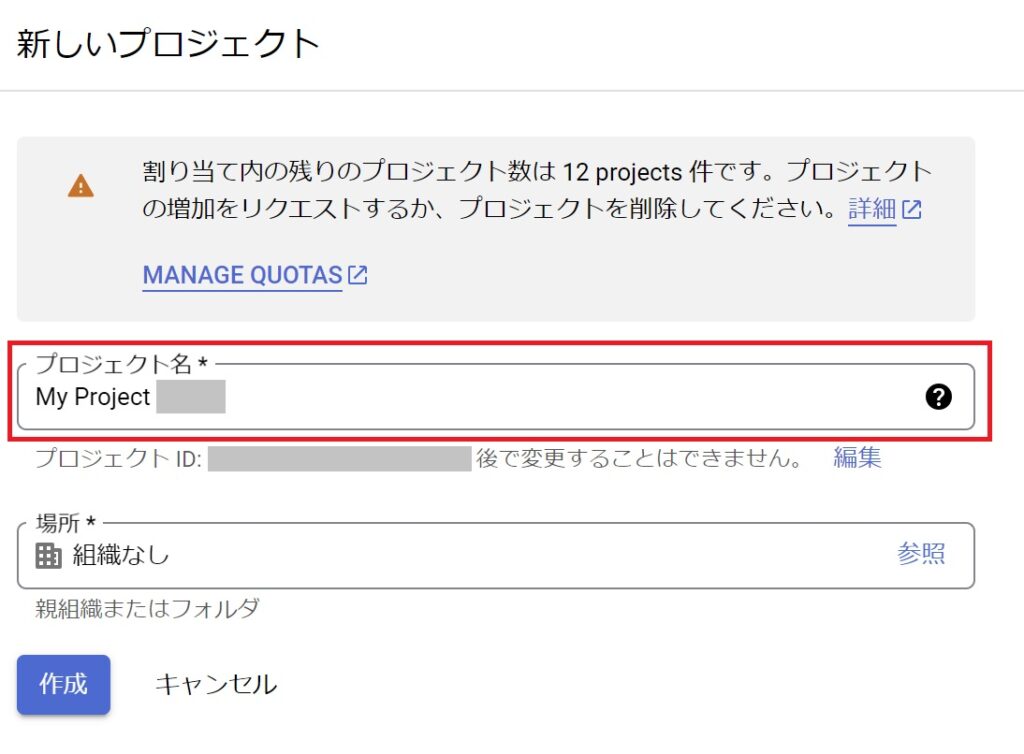
プロジェクト名を決めて「作成」ボタンを押します。
プロジェクト名はデフォルトで入力されていますが、好きな名前に変更できます。
(例: My Maps Project)
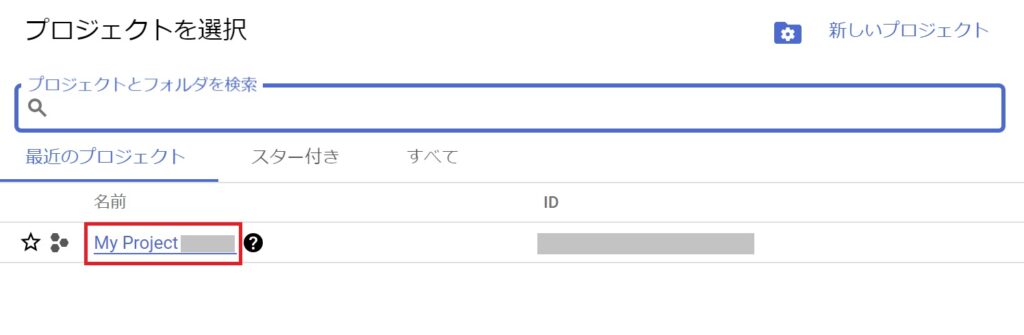
「プロジェクトの選択」から作成されたプロジェクトを選択します。
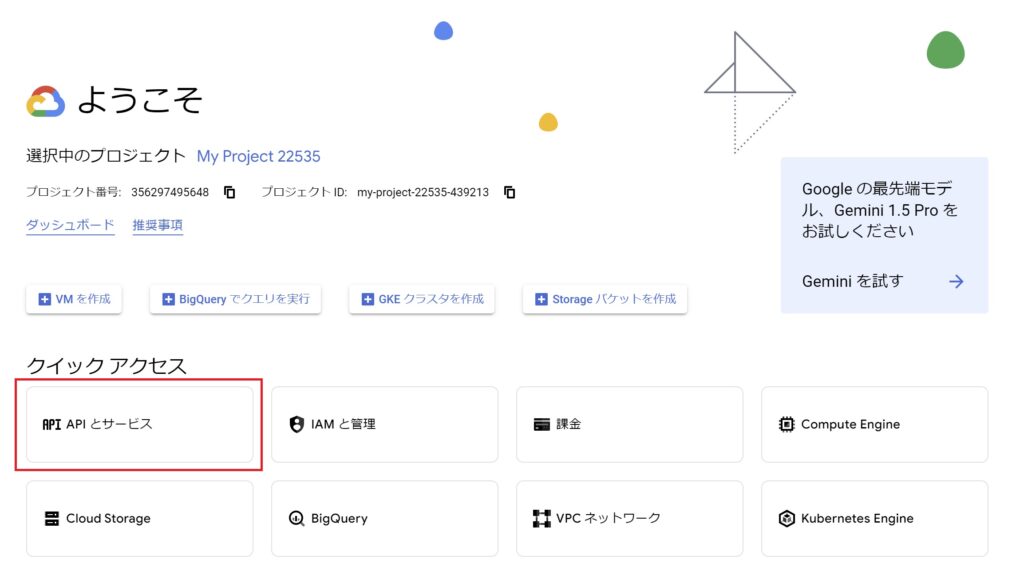
プロジェクトを選択後、「APIとサービス」をクリックします。
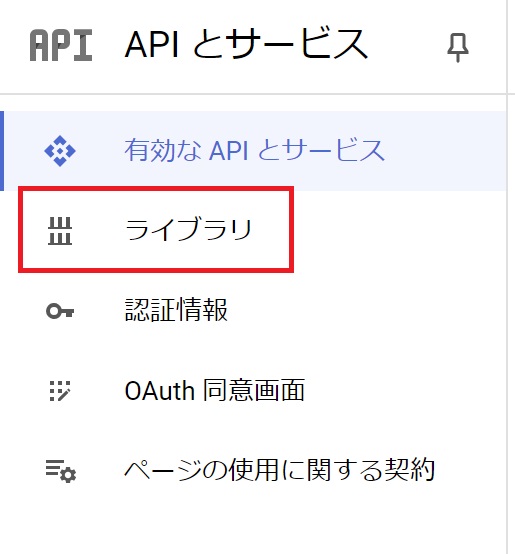
続いて、「ライブラリ」にアクセスします。
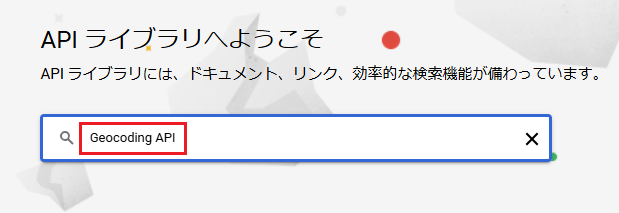
「Geocoding API」を検索します。
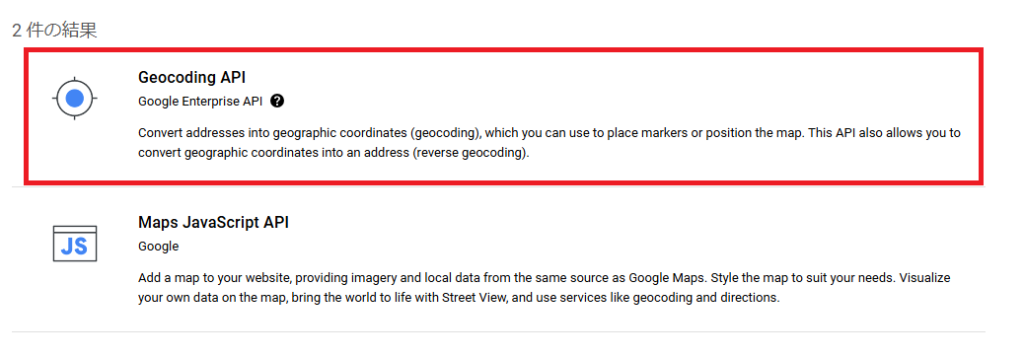
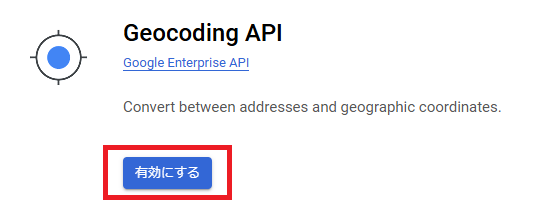
検索結果から「Geocoding API」を選択し、「有効にする」ボタンをクリックしてAPIを有効化します。
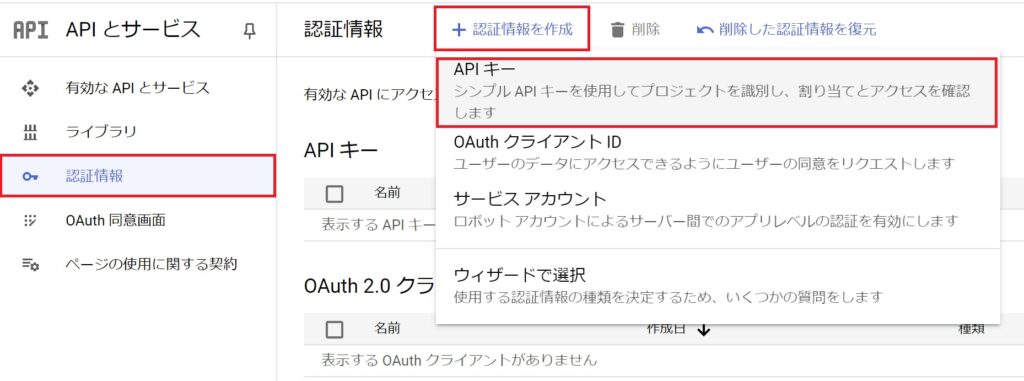
「APIとサービス」>「認証情報」メニューに移動し、「認証情報を作成」から「APIキー」を選択します。
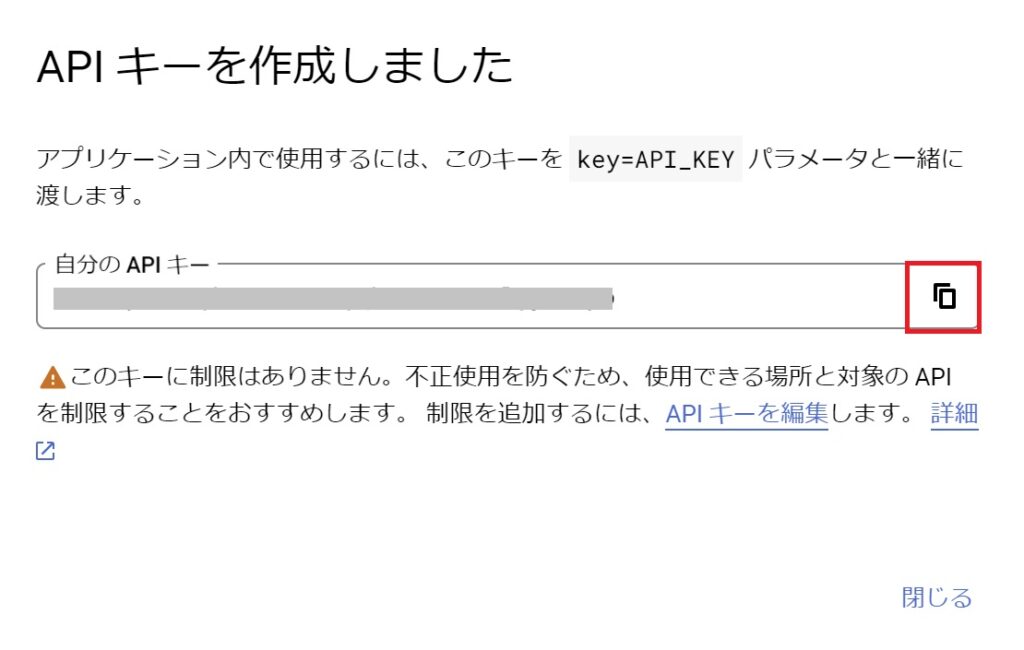
生成されたAPIキーをコピーし、後でGoogle Apps Scriptで使用できるように保管します。
スクリプトプロパティにAPIキーを保存
取得したAPIキーをGAS(Google Apps Script)で使用するために、スクリプトプロパティに保存します。
- セキュリティ:
-
APIキーをスクリプト内に直接入力せずに管理できるため、第三者に漏れるリスクを軽減できます。
- メンテナンスの容易さ:
-
キーの変更が必要な場合でも、スクリプトを編集せずにプロパティを更新するだけで対応可能です。
- 再利用性:
-
他の関数やプロジェクトで同じAPIキーを簡単に利用できます。
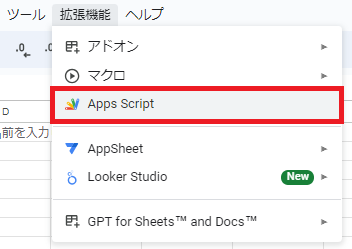
Googleスプレッドシートを開き、メニューの「拡張機能」から「Apps Script」をクリックしてGASエディタを開きます。
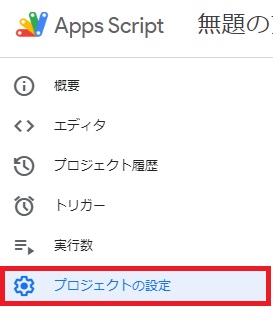
Google Apps Scriptのエディタで、「プロジェクトの設定」を選択します。
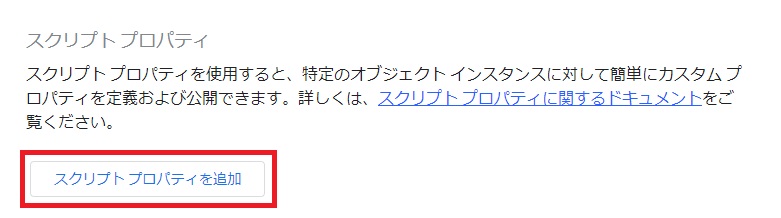
「スクリプトプロパティを追加」を選択します。
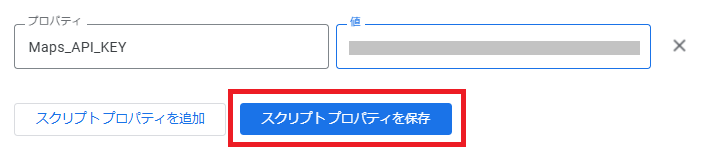
キー名(例: “Maps_API_KEY”)とAPIキーを入力します。
入力したら、「スクリプトプロパティを保存」を押します。
Google Maps APIの無料枠
Google Maps APIは、毎月200ドル分の無料利用枠があります。
そのため、多くのプロジェクトが無料で利用可能です。
詳細についてはGoogle Maps Platformをご確認ください。
まとめ
これでGoogle Maps APIキーの取得が完了です。
このAPIキーを使えば、住所から緯度・経度を取得するだけでなく、Google Maps APIの他の機能も活用することができます。
次の記事では、このAPIキーを使ってスプレッドシートと連携し、住所から緯度・経度を取得する方法をご紹介します。
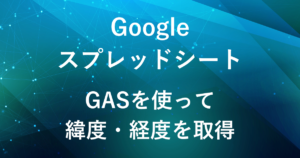
弊社では、Google Apps Script(GAS)を活用した業務効率化のサポートを提供しております。
GASのカスタマイズやエラー対応にお困りの際は、ぜひお気軽にご相談ください。
また、ITツールの導入支援やIT導入補助金の申請サポートも行っております。
貴方の業務改善を全力でサポートいたします。










コメント